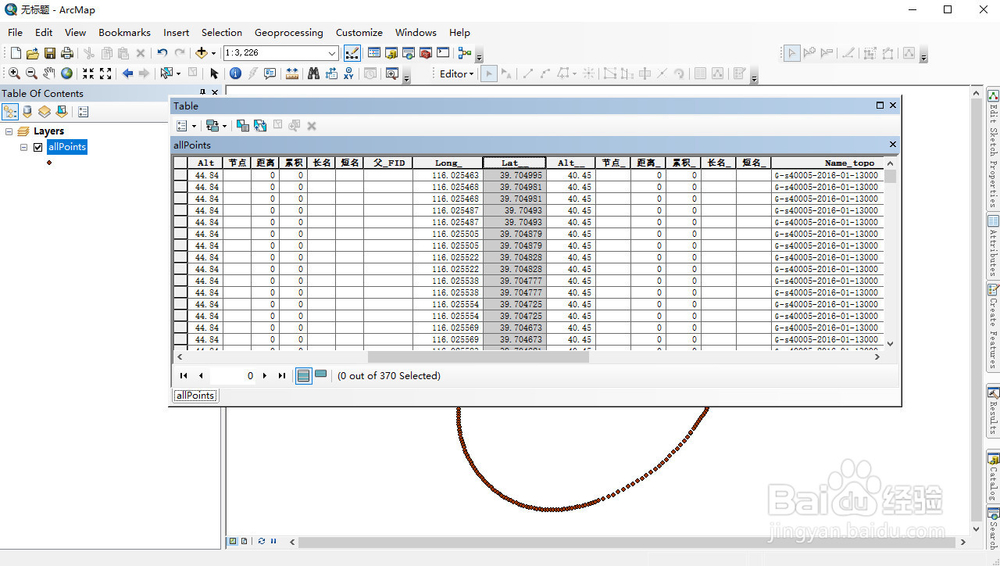ArcGIS批量获取点坐标经纬度
1、打开ArcMap,点击Add Data加载需要获取点坐标的图层。
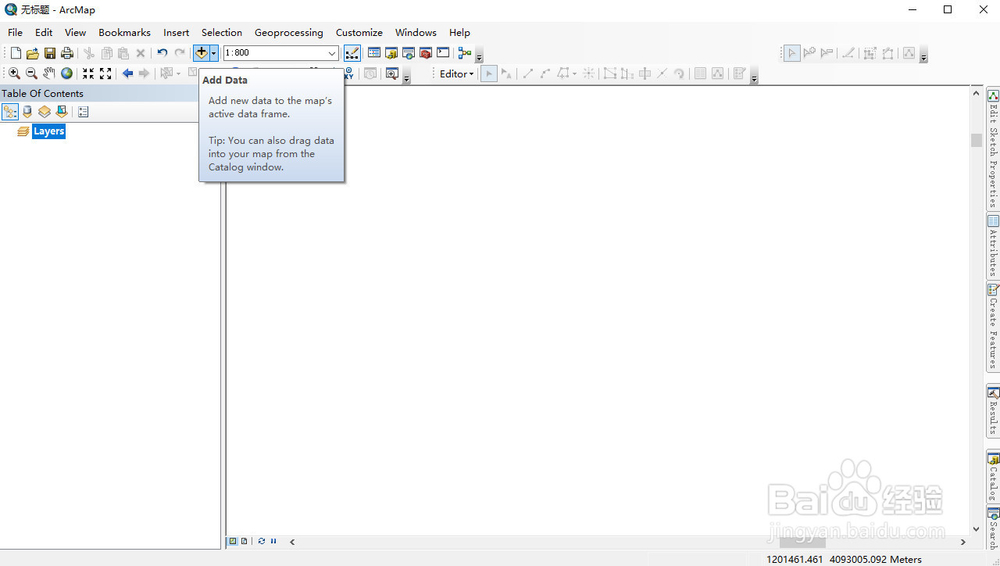
2、在图层上右键,点击Open Attribute Table打开属性数据表。
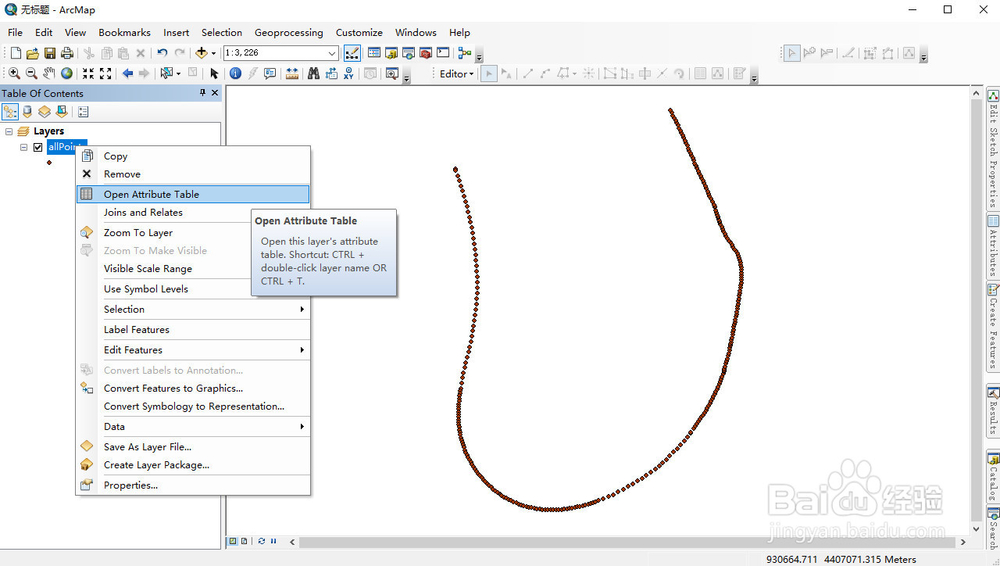
3、在属性数据表中选择一个存放坐标经度的字段(如果没有需要新建字段,参见下面链接),在字段名称上右键选择Calculate Geometry...
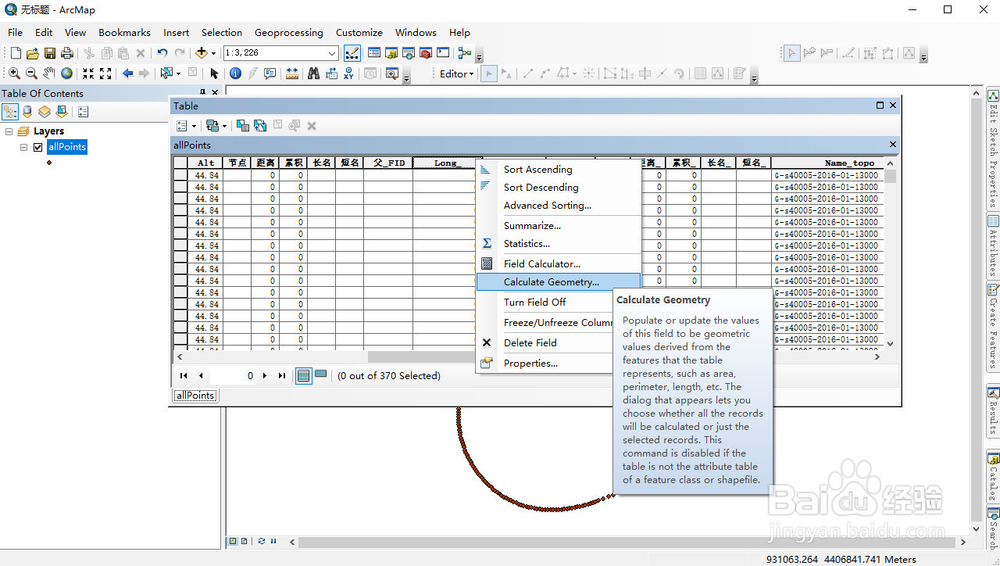
4、在Calculate Geometry窗口中,下拉选择X Coordinate of Point,点击确定。
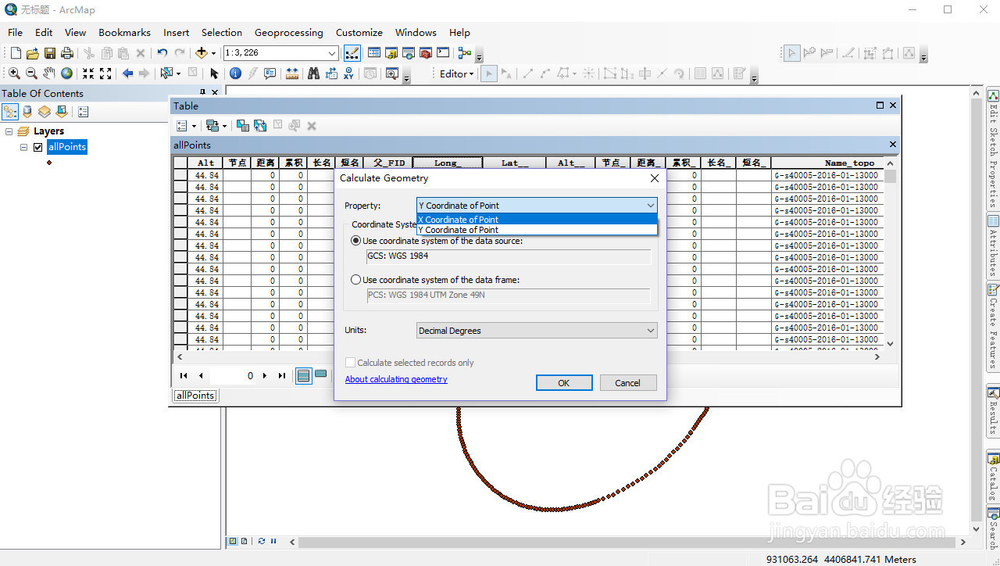
5、会将点位的X坐标,即经度填写至相应字段中。
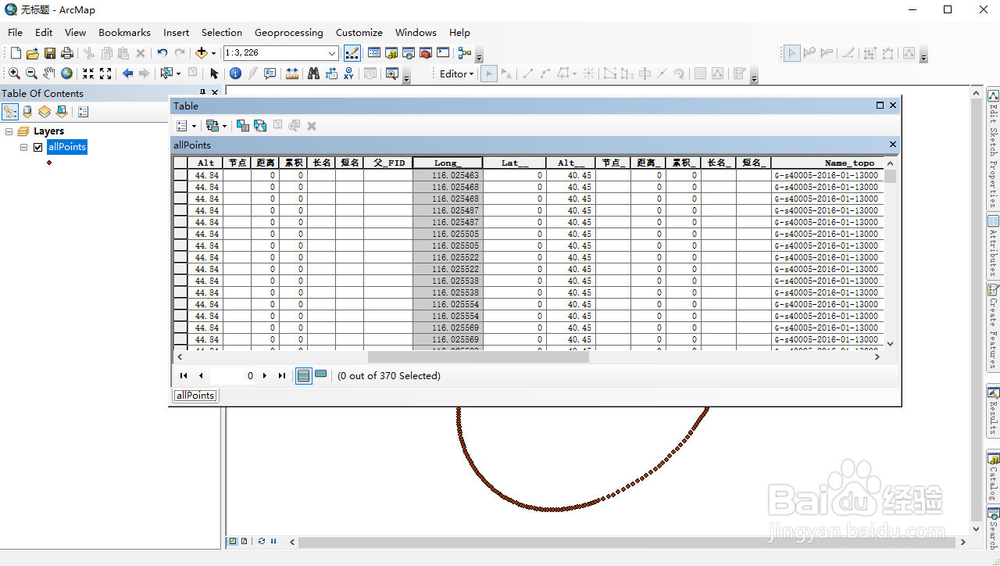
6、同样在属性数据表中选择一个存放坐标纬度的字段上,在字段名称上右键选择Calculate Geometry,然后下拉选择Y Coordinate of Point,点击确定。
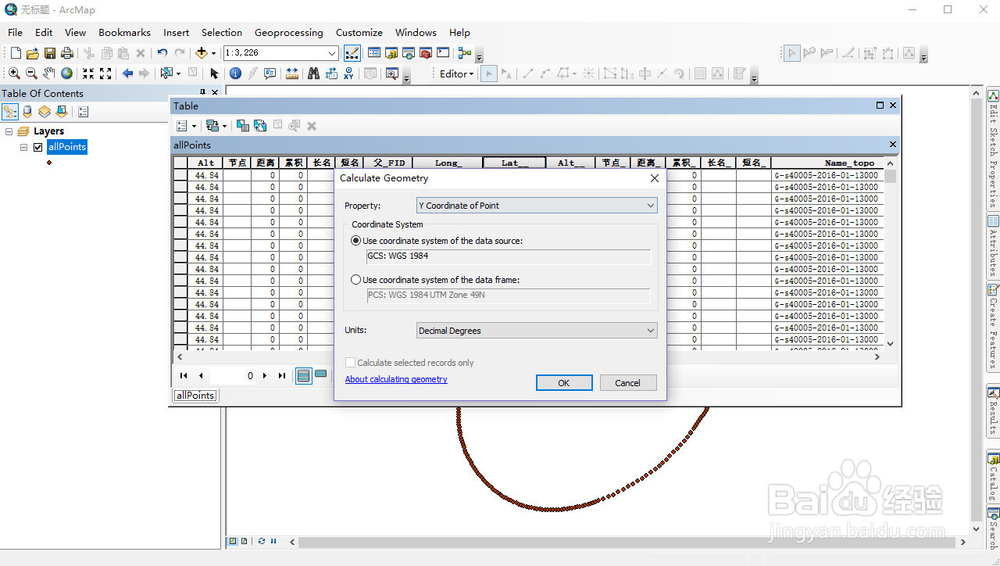
7、此时已经批量获取点坐标经纬度。